Les publications dans Microsoft Teams sont le moyen de communication entre tous les utilisateurs d’une équipe ou d’un canal.
L’onglet Publications s’affiche dans le canal Général ainsi que dans tous les autres canaux que vous créez. On distingue plusieurs sortes de publications :
- Les conversations
- Les annonces
Il est important de souligner que les Publications ne sont pas privées et sont visibles par l’ensemble des membres d’un même canal. De même, les documents partagés dans les publications sont automatiquement inclus dans l’onglet Fichiers du canal.
Contrairement aux publications, les discussions sont privées. Elles peuvent se faire entre deux personnes ou en groupe mais sans nécessité de créer une équipe. On l’utilise en général pour des discussions de groupe de petite taille. Pour en savoir plus sur les discussions, se reporter à la fiche pratique Créer une discussion à deux ou à plusieurs.
Comment faire ? Rien de plus simple…
Parce qu’un outil que l’on connaît bien, est un outil dont on se sert mieux, suivez mes conseils … vous serez d’une efficacité redoutable !
Démarrer une nouvelle conversation dans l’onglet Publications
Une conversation est un échange d’informations entre au moins deux personnes, portant généralement sur un sujet précis. Elle engendre nécessaire une réponse. La création d’une nouvelle annonce se fait dans un canal en mode public accessible à tous ou dans la rubrique conversation (dans la barre de menu vertical situé à gauche de l’application) pour une discussion privée.
- Dans l’onglet Publication
- Lancer une conversation en cliquant sur l’icône de mise en forme
- N’oubliez pas de nommer votre interlocuteur @mention pour attirer son attention dans une conversation de canal ou une discussion. Si vous souhaitez en savoir plus comment notifier des personnes, reporter vous à l’article Microsoft Teams – Notifier une personne pour attirer son attention

- Puis dans les options de conversations, sélectionner l’option Nouvelle conversation
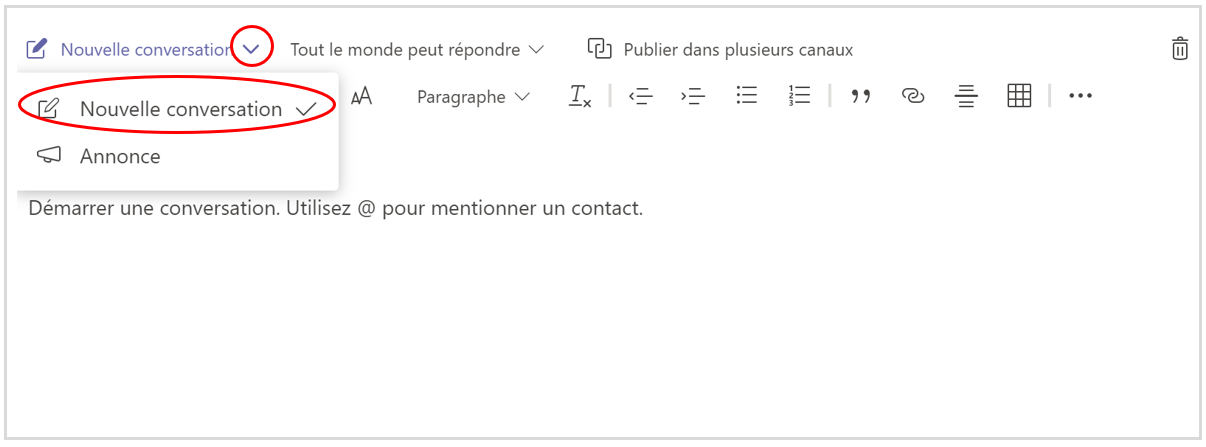
vv
Créer une annonce personnalisée dans l’onglet Publications
Contrairement à une conversation, une annonce permet d’informer. L’annonce se fait uniquement à travers un canal, et ne nécessite pas systématiquement une réponse.
- Lorsque vous avez démarrer une nouvelle conversation et cliqué sur l’icône de mise en forme
- Sélectionner l’option Annonce
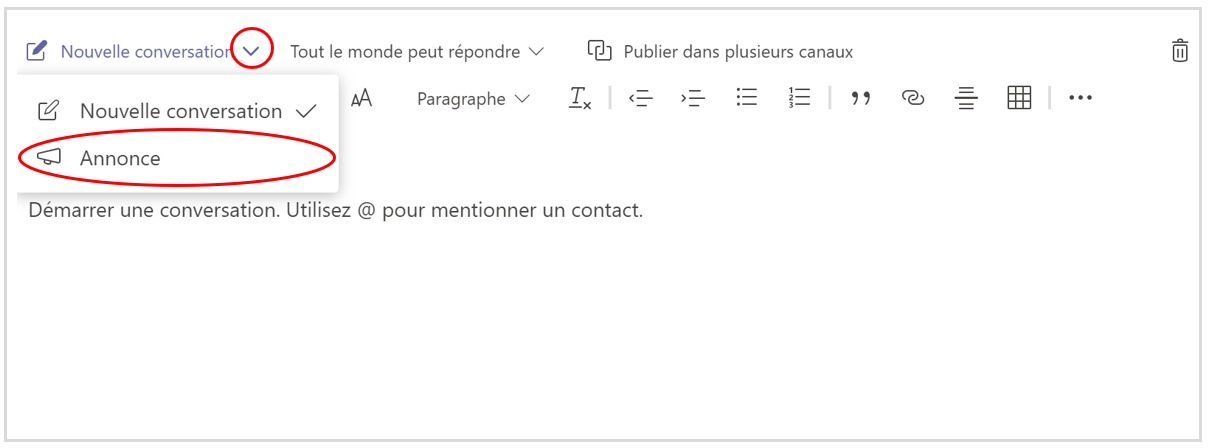
- Si vous souhaitez en savoir plus sur les annonces, reporter vous à l’article Créer une Annonce personnalisée
Consulter la fiche pratique pour découvrir pas à pas, de manière claire et efficace les autres options liées à la création d’une nouvelle publication dans une équipe ou un canal
- Découvrir l’interface d’un message
- Les différentes options d’un message
- Notifier une personne, une équipe, un canal
- Créer un message
- Modifier un message
- Lire un message
- Répondre un message
- Supprimer un message
Télécharger les fiches pratiques Créer une publication dans une équipe au format PDF avec sommaire interactif pour découvrir d’autres options liées aux conversations
Vous avez aimé cet article ? Partagez-le ; Vous avez des suggestions ? Commentez-le !







Laisser un commentaire